몇 달 전, 우리는 WiFi 소목 장을 다루었습니다 –WiFi 액세스 포인트에 대한 QR 코드를 작성하고이를 친구, 동료 또는 고객과 공유하여이 코드를 스캔하여 제휴 네트워크에 연결하여 긴 액세스 키를 공유 할 필요가없는 Android 앱입니다. 그러나 해당 코드를 스캔하려면 장치에 동일한 앱이 설치되어 있어야합니다. WiFi Joiner가 제공하는 기능을 훼손하지는 않지만 (결국 먼저 존재 했음) 모든 Android 사용자가 자신의 기기에 앱을 가지고있을 가능성은 거의 없습니다. 상대적으로 Android 마켓에 익숙하지 않은 WiFi QR 코드 생성기 대략 같은 방식으로 작동하지만 QR바코드 스캐너를 사용하여 생성 된 코드를 스캔 할 수 있습니다. 바코드 스캐너는 단순성과 효과 성으로 인해 대다수의 Android 사용자를위한 기본 QR 코드 스캐너가되었습니다. 1 천만 건 이상의 다운로드 및 계산 (이 글을 쓰는 시점)은 그 인기에 긍정적 인 증거입니다.

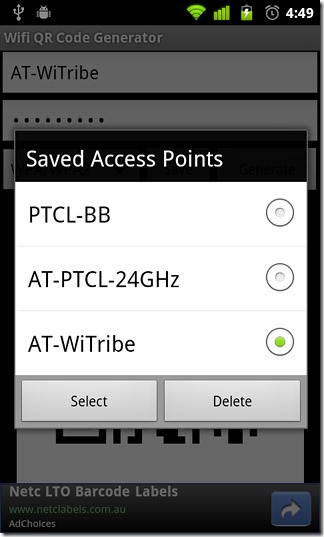
WiFi QR 코드 생성기는 사용하기가 매우 쉽습니다. WiFi 액세스 포인트의 이름 (SSID) 및 비밀번호를 입력하고 생성을 누르면 앱이 아래 공간에 QR 코드를 표시합니다. 태핑 저장하기 네트워크를 저장된 액세스 포인트 QR 코드를 표시하는 것 외에도 앱 메뉴에 표시합니다.
웹 또는 MMS를 통해 QR 코드를 공유하려면 메뉴> QR 코드 공유. 우리의 작은 테스트 실행 동안 공유 메뉴는 반복해서 보여주지 않았습니다. 당신도 같은 일이 발생하면 일으키다 또는 저장하기 다시 공유하기로 선택한 후 해당 메뉴가 나타납니다.
QR 코드를 공유하는 사람은앱을 설치하십시오. WiFi QR 코드 생성기로 생성 된 모든 QR 코드는 바코드 스캐너로 스캔 할 수 있습니다. 스캔 된 QR 코드의 결과는 WiFi 네트워크 이름, 보안 프로토콜 유형 (WPA / WPA2, WEP 및 없음) 및 네트워크에 연결 버튼을 누르면 WiFi가 켜지고 (꺼져 있으면) 연결된 WiFi 네트워크를 장치에 저장합니다 (메뉴> 무선 및 네트워크> WiFi 설정) 및 기기가 기기에 연결되게합니다.
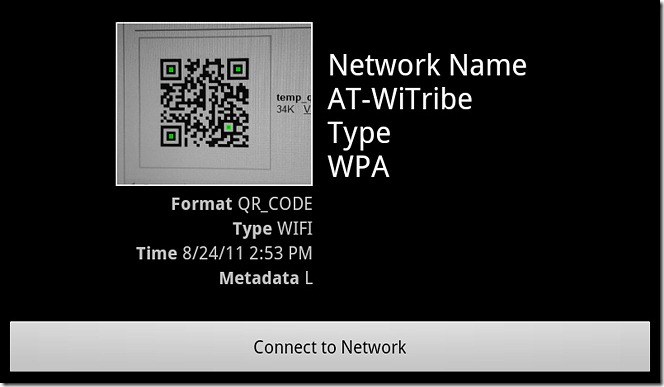
앱이 옳기 때문에 충분히 편리하지만지금은 여전히 개선의 여지가 있습니다. 예를 들어 WiFi 조이너와 달리 장치에 이미 저장된 WiFi 액세스 포인트 목록에서 선택할 수 없습니다. 즉, 저장된 WAP에 대해서도 SSID 및 암호를 수동으로 입력해야합니다.
또한 WiFi Joiner를 사용하면 비밀번호 암호화이 앱은 그렇지 않습니다. 즉, 바코드 스캐너 (예 : QRRroid) 이외의 앱으로 QR 코드를 스캔하면 연결된 WiFi 액세스 포인트의 비밀번호를 볼 수 있습니다.
그러나이 앱은 마켓에 새로 나온 앱이므로 완벽하지 않은 것은 당연합니다. 그들이 와서 시도해 볼 가치가있는만큼 여전히 유용한 앱입니다.
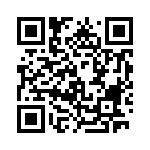
WiFi QR 코드 생성기 다운로드
바코드 스캐너 다운로드


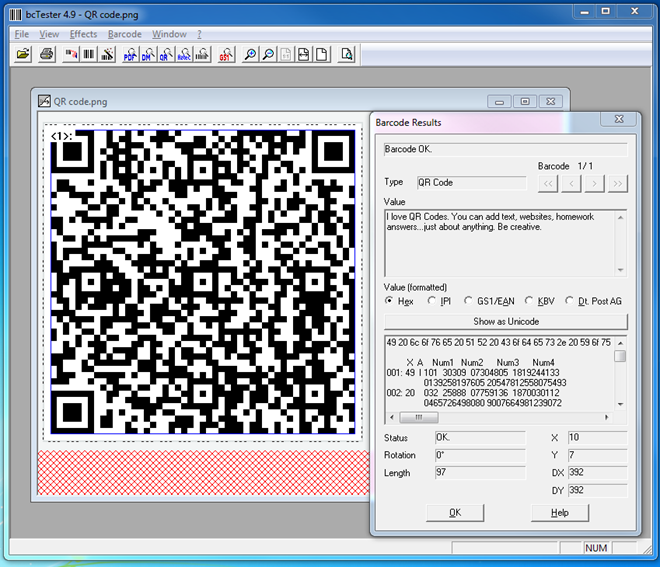










코멘트